Nach dem Erstellen einer Anwendung in Access 2010 müssen SieMöglicherweise müssen die relevanten Datenbanken zu einem Paket gebündelt werden. Access 2010 verfügt über eine eigenständige Funktion, mit der Benutzer Access 2010-Datenbankanwendungen bündeln und bereitstellen können. Mit dieser Funktion können Sie die Access-Anwendung in ein Installationspaket einbinden, z. B. ein MSI-Installationsprogramm, mit dem Sie der Hauptdatenbankdatei Makro- oder VB-Code zuordnen und andere Informationen hinzufügen können, z. Registrierungsinformationen, Bitmap-Dateien, Datenversion, Informationen zu Software und EULA.
Starten Sie zum Bündeln und Bereitstellen der Access 2010-Datenbank die Access 2010-Hauptdatenbankdatei, und klicken Sie im Menü Datei auf Speichern und veröffentlichen.
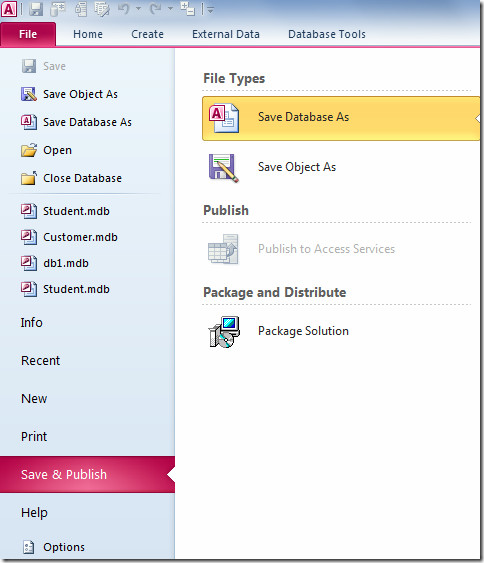
Klicken Sie im Hauptfenster unter Package & Distribute auf Package Solution. Die Schaltfläche Paketlösung wird auf der rechten Seite angezeigt. Klicken Sie darauf, um zu beginnen.
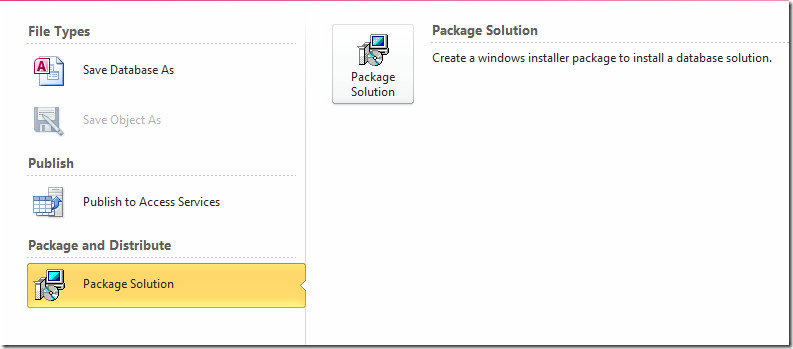
Es wird das Dialogfeld des Paketlösungs-Assistenten angezeigt. Klicken Sie auf Durchsuchen, um den Ordner auszuwählen, in dem Sie eine MSI-Anwendung erstellen möchten. Klicken Sie auf Öffnen und klicken Sie im Assistentenfenster auf Weiter, um fortzufahren.
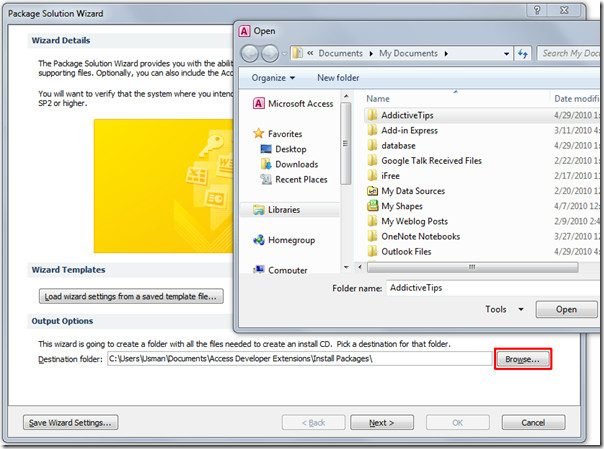
Klicken Sie in diesem Schritt auf Durchsuchen, um die Hauptdatenbankdatei auszuwählen, die das Hauptformular, den Bericht oder die Telefonzentrale enthält.
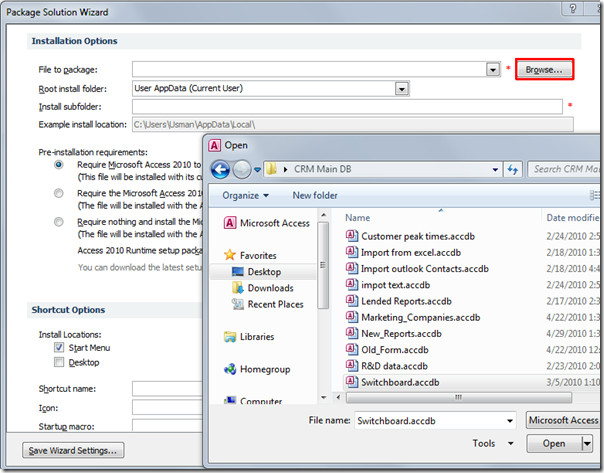
Nun von Root-InstallationsordnerWählen Sie einen Ordnerpfad aus, um die Setup-Datei zu installieren, und geben Sie unter Unterordner installieren den Namen des Ordners ein, den das Installationsprogramm erstellen soll. Darunter sehen Sie den vollständigen Ordnerpfad.
Unter Anforderungen vor der Installation, Wählen Sie eine der drei verfügbaren Optionen aus.a) Für das Installationsprogramm muss Access 2010 auf dem System installiert sein. b) Wenn Access 2010 nicht vorhanden ist, muss das Installationsprogramm zur Laufzeit von Access 2010 ausgeführt werden. c) Wenn auf dem System weder Access 2010 noch Access 2010 ausgeführt werden Die Laufzeitumgebung wird mit dem Installationsprogramm gebündelt. (Um die Access 2010-Laufzeitumgebung einzuschließen, müssen Sie den Speicherort angeben, an dem sie sich befindet.)
Aktivieren Sie unter Verknüpfungsoptionen die Option Desktop, um eine Verknüpfung der Hauptdatenbankdatei auf dem Desktop zu erstellen und den Verknüpfungsnamen einzugeben.
Wenn Sie alle erforderlichen Optionen konfiguriert haben, klicken Sie auf Weiter, um fortzufahren.
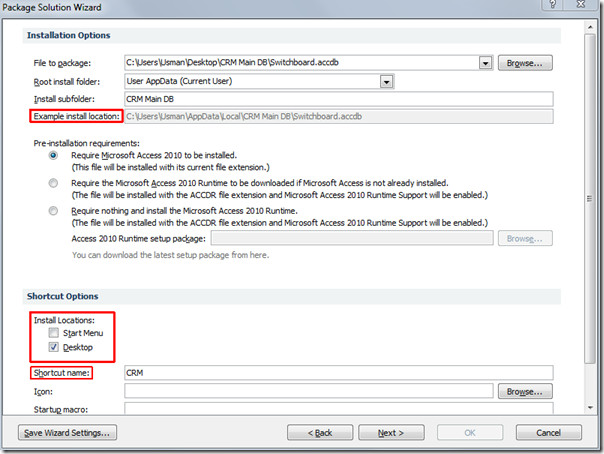
In diesem Schritt fügen wir alle Dateien hinzu, die im MSI-Installationsprogramm gebündelt werden sollen. Klicken Sie auf Hinzufügen und wählen Sie die anwendungsrelevanten Datenbankdateien aus.
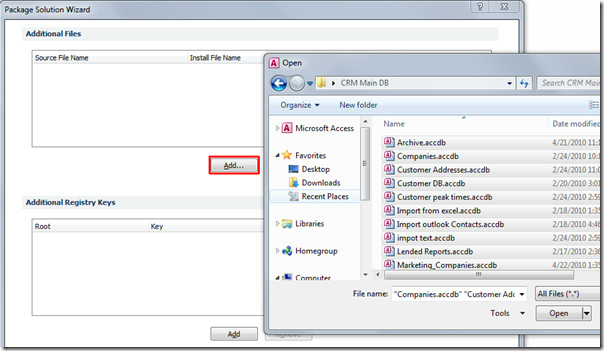
Es werden sofort die Dateien hinzugefügt, um alle zu entfernenDatenbankdatei (en), wählen Sie die Datei aus und klicken Sie auf Entfernen. Wenn Sie Registrierungsschlüssel mit der App hinzufügen müssen, um den Anforderungen entsprechend zu arbeiten, klicken Sie auf Hinzufügen, um Registrierungsschlüssel hinzuzufügen. Wenn Sie fertig sind, klicken Sie auf Weiter.
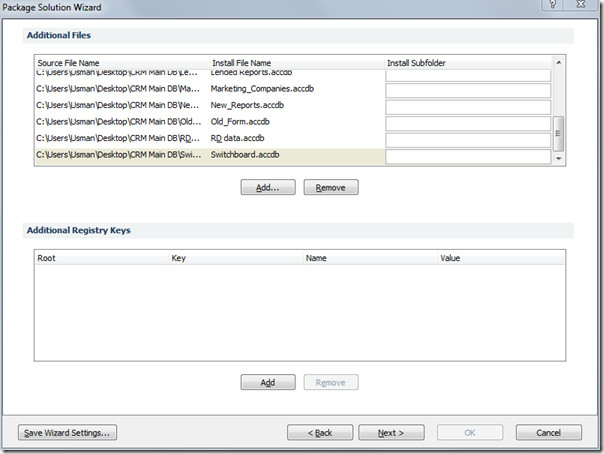
Im letzten Schritt wird das Installationsprogramm hinzugefügtEigenschaften und andere Feature-Informationen. Nur mit einem roten Stern markierte Eingabefelder sind obligatorisch. Füllen Sie die Felder Allgemeine Eigenschaften, Funktionsinformationen, Informationen zu Software und Datei aus. Klicken Sie auf OK, um den Assistenten zu beenden.
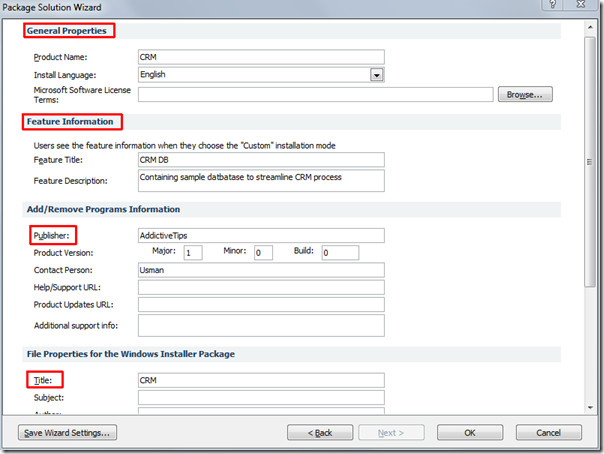
Es wird sofort der Ordner geöffnet, in dem das MSI-Installationsprogramm erstellt wurde (es enthält alle ausgewählten Datenbankdateien). Führen Sie das Installationsprogramm aus, um es zu testen.
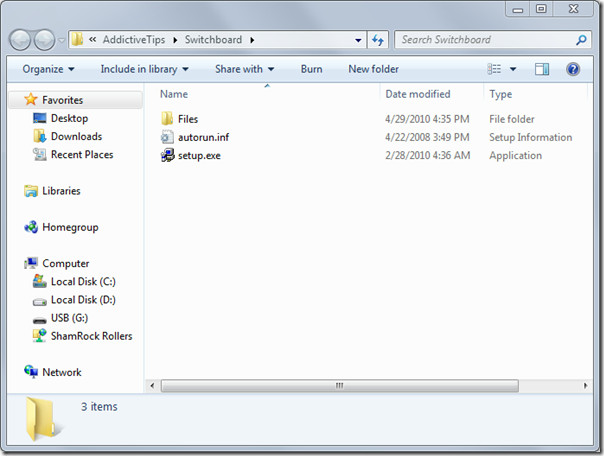
Der im Assistenten angegebene Titel des Installationsprogramms wird angezeigt. Klicken Sie auf Weiter, um mit den Installationsschritten fortzufahren.
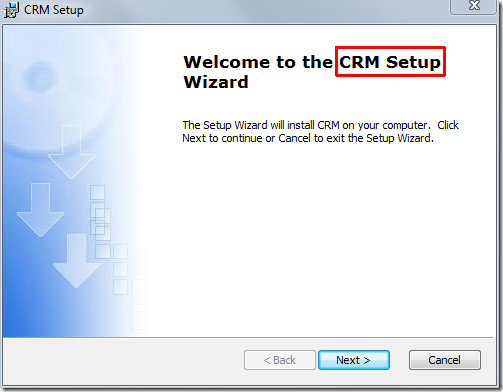
Die Installation der gebündelten Datenbank als App wird am angegebenen Speicherort (wie im Assistenten angegeben) gestartet.

Wechseln Sie nach der Installation in den Ordner UserApp, um die extrahierten Datenbankdateien anzuzeigen.
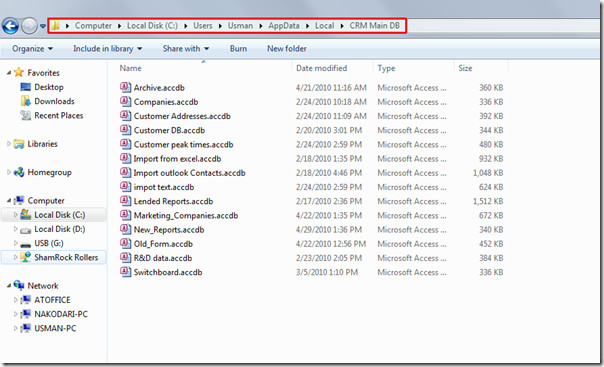
Sie können auch die zuvor besprochenen Handbücher zum Importieren und Verknüpfen von HTML-Datenblättern in Access 2010 und zum Erstellen von Datenbanken in Access 2010 nur mit SQL-Befehlen lesen.













Bemerkungen